サーバアプリケーションの変更手順を説明します。
![]()
![]()
![]()
サーバアプリケーションを変更する場合には、OSのチューニングが必要になります。詳細については、“チューニングガイド”を参照してください。
CORBAアプリケーションの活性変更については、“付録”の“CORBAワークユニットの活性変更”を参照してください。
運用中のワークユニットにCORBAアプリケーションを追加する手順について説明します。
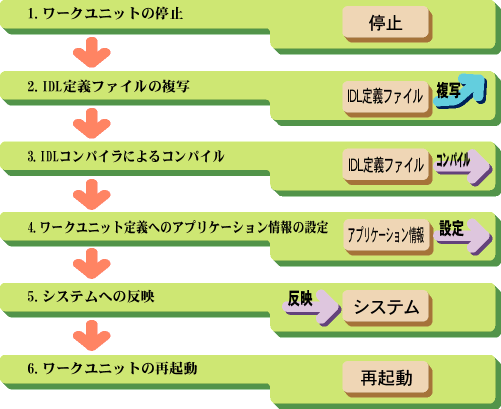
1)および4)から6)の手順はInterstage管理コンソールを利用して実施することができます。
1) ワークユニットの停止
新規にアプリケーションを追加するワークユニットを停止します。
isstopwu ISSAMPLE1 |
2) IDL定義ファイルの複写
開発環境で作成したアプリケーションプログラムとIDL定義ファイルを、運用環境に複写します。
3) IDLコンパイラによるコンパイル
運用環境でIDLコンパイラによりIDL定義をコンパイルします。生成されたスケルトンをもとにして、追加するアプリケーションの実行モジュールを作成します。
4) ワークユニット定義ファイルへのアプリケーション情報の設定
ワークユニット定義ファイルに、新規に追加するアプリケーション情報を設定してください。
5) システムへの反映
isaddwudefコマンドを利用して、ワークユニット定義ファイルをシステムに反映します。
isaddwudef -o create-def.wu |
6) ワークユニットの再起動
変更したワークユニットを再起動します。
isstartwu ISSAMPLE1 |
運用中のワークユニットからアプリケーションを削除する手順について説明します。
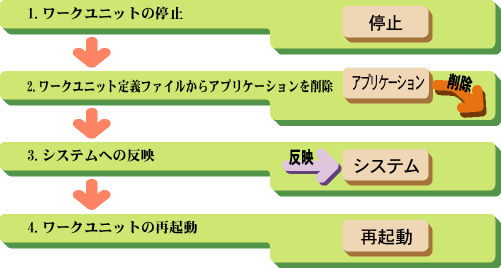
本手順はInterstage管理コンソールを利用して実施することができます。
1) ワークユニットの停止
削除の対象となるアプリケーションが含まれたワークユニットを停止します。
isstopwu ISSAMPLE1 |
2) ワークユニット定義ファイルからアプリケーションを削除
ワークユニット定義ファイルから、対象となるアプリケーションを削除します。
3) システムへの反映
isaddwudefコマンドを利用して、変更したワークユニット定義ファイルをシステムに反映します。
isaddwudef -o create-def.wu |
4) ワークユニットの再起動
変更したワークユニットを再起動します。
isstartwu ISSAMPLE1 |
運用中のワークユニットの、CORBAアプリケーションを変更する手順について説明します。
なお、業務処理の変更によりクライアントからの入出力項目が変更され、アプリケーションに通知するインタフェースが変更された場合には、IDL定義情報も変更する必要があります。このようなIDL定義ファイルの変更も含めたアプリケーションの変更作業について、以下の内容で説明します。
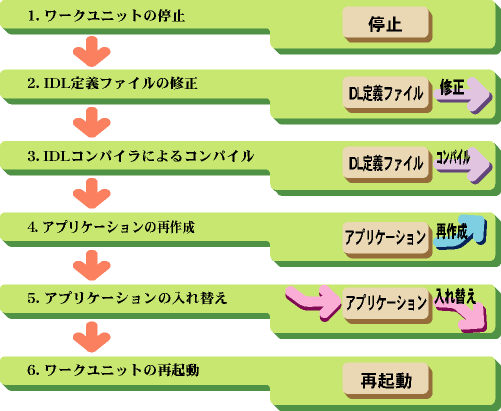
1)および6)の手順はInterstage管理コンソールを利用して実施することができます。
1) ワークユニットの停止
アプリケーションを入れ替えるワークユニットを停止します。
isstopwu ISSAMPLE1 |
![]()
![]()
![]()
アプリケーションを入れ替える場合、入れ替える前に必ずワークユニットを停止してください。ワークユニットを停止せずに入れ替えた場合、アプリケーションがハングアップしたり、次のワークユニット停止が無応答となる場合があります。
2) IDL定義ファイルの修正
IDLの定義情報を修正します。
3) IDLコンパイラによるコンパイル
IDLコンパイラにより、スケルトンを生成します。
4) アプリケーションの再作成
アプリケーションを修正し、スケルトンを使用して実行モジュールを作成します。
5) アプリケーションの入れ替え
アプリケーションの入れ替えは、実行モジュールのパス名(アプリケーションライブラリパス)を変更するのではなく、実行モジュールの中身を入れ替えるようにしてください。
6) ワークユニットの再起動
ワークユニットを再起動します。
isstartwu ISSAMPLE1 |
運用中のワークユニットを停止させることなく、またワークユニット定義を変更することなくサーバアプリケーションのプロセス多重度を変更すること(動的プロセス数変更と呼びます)ができます。
以下に、動的プロセス数変更の作業手順について説明します。
動的プロセス数変更
ismodifyprocnumコマンドまたはInterstage管理コンソールより、アプリケーションのプロセス多重度の変更を行います。
指定されたプロセス数が現在動作中のプロセス数よりも多い場合は、指定された値となるようプロセスを追加起動し、指定されたプロセス数が現在動作中のプロセス数よりも少ない場合は、超過分のプロセスを停止します。
以下にコマンドによる変更例を示します。
ismodifyprocnum WU001 IDL:test1/intf1:1.0 3 |
Interstage管理コンソールにログインします。
Interstage管理コンソールの
[Interstage管理コンソール] > [Interstage Application Server] > [システム] > [ワークユニット] > [ワークユニット名] > [インプリメンテーションリポジトリID]の[状態]タブで、“プロセス多重度変更”ボタンを実行して操作します。
![]()
動的プロセス数変更により変更されたプロセス多重度は、登録されているワークユニット定義には反映されません。
コマンドを実施してワークユニットを登録した場合、インプリメンテーションリポジトリの登録において、CORBAアプリケーション情報定義ファイルの“proc_conc_max”に設定した値よりプロセス数を増やすことはできません。“proc_conc_max”にはあらかじめ、変更後の最大の値を設定してください。
CORBAワークユニットの場合、クライアントアプリケーションごとにインスタンスデータを保持するアプリケーション(iswitch=ON)に対しては、プロセス数を増加することは可能ですが、減少させることはできません (プロセス数増加後に定義値に戻すこともできません) 。
HA(High Availability)機能を使用しているシステムでは、運用ノードでの動的プロセス数変更は待機ノードへは反映されません。また、待機ノードでは動的プロセス変更できません。
プロセス多重度の増減の繰り返し行った場合、ワークユニット定義で指定したカレントディレクトリ配下の、ワークユニット名のディレクトリの配下に、プロセスIDの名前で作成されたディレクトリが残ったままとなり、ディスク資源を圧迫する可能性があります。そのため、頻繁にプロセス多重度を変更する場合は、カレントディレクトリ配下を監視してください。ディスク資源を圧迫している場合は、ワークユニットを再起動してください。
![]()
![]()
本操作はワークユニットを起動したユーザおよびrootユーザでのみ実行可能です。